

Du kan hämta och installera programvaruuppdateringar när de är tillgängliga för skrivaren. Backoffice använder Remote Service-kommunikation för att släppa programvaruuppdateringar.
Rekommenderas för installation utanför arbetstid.
Se till att skrivaren inte skriver ut och att det inte finns något material på valsen.
Innan du installerar programvaruuppdateringar måste Remote Service-kommunikationen vara aktiverad och fungera. För mer information, se Konfigurera fjärrassistans.
Programvaruuppdateringar hämtas och startas via Settings Editor. Stäng inte webbläsaren förrän installationen är klar.
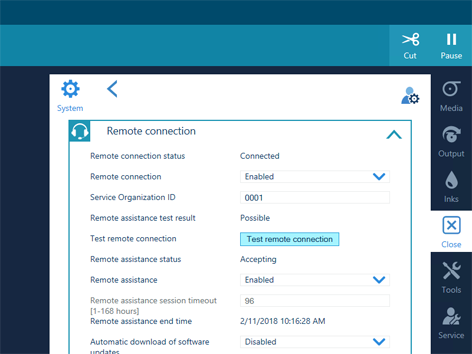
[Fjärranslutning] är aktiverad.
[Fjärranslutning status] är ansluten.
En proxy kan behövas för att komma åt internet och använda Remote Services. Vid behov, kontrollera att proxyinställningarna är rätt konfigurerade. För mer information, se Konfigurera nätverket.
[Automatisk nedladdning av programuppdateringar] är inaktiverad.
När hämtningen startar visas en förloppsindikator.
Den här processen kan dröja en stund beroende på internethastigheten, cirka 25 minuter. Vänta tills hämtningen är klar och [Installera] -ikonen ovanför inte längre är gråmarkerad.
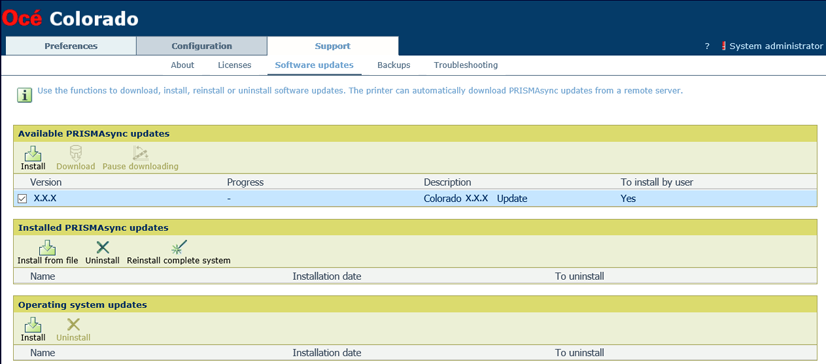
Processen kan ta rätt lång tid, cirka 20 minuter. Vänta tills installationen är klar.
Stäng inte webbläsaren förrän installationen är klar.
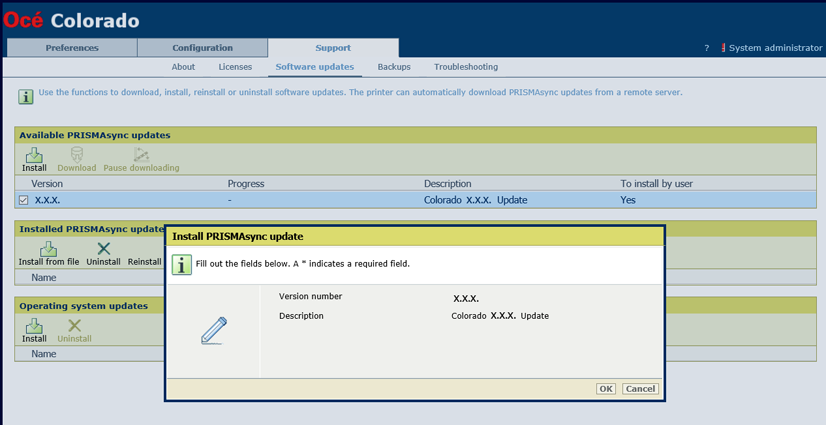
Systemet startas om flera gånger. Vänta tills installationen är klar.
Processen kan ta rätt lång tid, cirka 30 minuter.
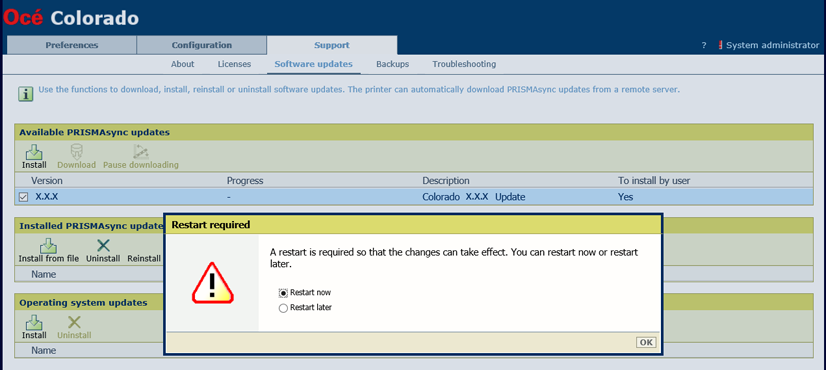
När ett felmeddelande visas på manöverpanelen trycker du på [Starta om].
Kontakta den lokala servicerepresentanten om installationen fortfarande inte lyckas.
Skrivaren är klar att användas. Du kan kontrollera om installationen av programvaruuppdateringen har slutförts:
På manöverpanelen, tryck på .
I Settings Editor klickar du på .